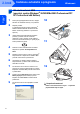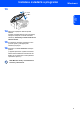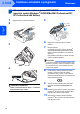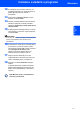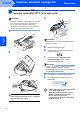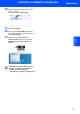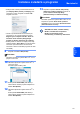Quick Setup Guide
Table Of Contents
Instalace ovladačů a programů
15
Macintosh
®
Macintosh
®
Sít’
• Zadejte název vašeho počítače Macintosh
®
do
pole Display Name (Jméno pro displej) (max.
15 znaků) a potom klepněte na tlačítko OK.
Přejděte na krok 9.
• Chcete-li používat tlačítko Scan zařízení pro
skenování po síti, musíte zaškrtnout políčko
Register your computer with the “Scan To”
functions at the machine (Zaregistrujte
počítač pro funkce "Skenovat do" zařízení).
• Zadaný název se zobrazí na displeji LCD, když
stisknete tlačítko Scan (Sken) a zvolíte možnost
skenování. (Další informace viz část Síñové
skenování v Příručce uživatele programů na disku
CD-ROM.)
9 Klepněte na tlačítko Add (Přidat).
Poznámka
Uživatelé operačního systému Mac OS
®
X 10.4
přejdou na krok 12.
10 Uživatelé operačního systému Mac OS
®
X
10.2.4 až 10.3.x:
Proveďte výběr uvedený níže.
11 Zvolte položku DCP-XXXX (kde XXXX je
název vašeho modelu) a potom klepněte na
tlačítko Add (Přidat).
12 Uživatelé operačního systému Mac OS
®
X
10.4:
Zvolte položku DCP-XXXX (kde XXXX je
název vašeho modelu) a potom klepněte na
tlačítko Add (Přidat).
13 Klepněte na položku Printer Setup Utility
(Utilita pro nastavení tiskárny) a potom na
položku Quit Printer Setup Utility
(Ukončit utilitu pro nastavení tiskárny).
Poznámka
Uživatelé operačního systému Mac OS
®
X 10.2.x:
klepněte na položku Print Center (Tiskové
centrum) a potom na položku Quit Print Center
(Ukončit tiskové centrum).
Sada MFL-Pro Suite, ovladač tiskárny
Brother, ovladač skeneru aplikace
Brother ControlCenter2 jsou
nainstalovány a instalace je dokončena.